更新日:、 作成日:
Windows 10 自動ログインでパスワードを省略する
はじめに
Windows10 に自動ログインでパスワードを省略する方法を紹介します。
検索ボックスに netplwiz を入力して、ログイン画面とロック画面を表示しないようにできます。
Microsoft アカウントとローカルアカウントの両方で使用できます。
ロック画面を表示しないようにするには「ログイン時にロック画面を表示しない」をご覧ください。
ログイン画面を表示しない
[スタートボタン] をクリックして [設定] をクリックします。
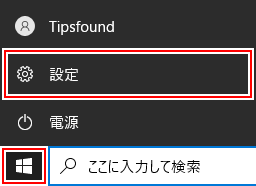
[アカウント] をクリックします。

[サインインオプション] をクリックします。

Microsoft アカウントに Windows Hello サインインを要求するを [オフ] にします。
表示されないときは設定する必要がありません。

検索ボックスに netplwiz と入力して [netplwiz] をクリックします。

自動ログインしたい [ユーザー] を選択して [ユーザーがこのコンピューターを使うには、ユーザー名とパスワードの入力が必要] のチェックを外して [OK] をクリックします。
このチェックボックスが表示されないときはレジストリを編集して表示できます。レジストリを誤って編集すると Windows の動作に問題が発生するため、それに対処できる方のみ行ってください。
HKEY_LOCAL_MACHINE\SOFTWARE\Microsoft\Windows NT\CurrentVersion\PasswordLess\Device\DevicePassword の値を 0 にします。
HKEY_LOCAL_MACHINE\SOFTWARE\Microsoft\Windows NT\CurrentVersion\PasswordLess\Device\DevicePassword の値を 0 にします。

そのユーザーの [パスワード] を入力して [OK] をクリックします。
パスワードが間違っていても入力が完了します。ログインには失敗します。

次回起動時からそのユーザーとパスワードでログインされます。ロック画面も省略されます。
自動ログインを解除
自動ログインを解除したい [ユーザー] を選択して [ユーザーがこのコンピューターを使うには、ユーザー名とパスワードの入力が必要] をチェックして [OK] をクリックします。

ログイン時にパスワードの入力が必要になります。
スポンサーリンク
ユーザーを切り替える
[スタートボタン] をクリックして [アカウント] から切り替えたい [ユーザー] をクリックします。

そのユーザーでログインします。